忘記 Apple ID 密碼時如何重置
雖然 Apple 帳戶對於 Apple 生態系統至關重要,但 Apple ID 密碼相對容易忘記,因為它並非每天都需要記住。好消息是,您可以透過多種方法來 重置您的Apple ID密碼 在您的 iPhone、iPad、Mac 或線上使用新的。本教學將介紹已驗證的方法,列出先決條件,並示範工作流程。
頁面內容:
第 1 部分:如何在 iPhone 上重設 Apple ID 密碼
重設 Apple ID 登入密碼的簡單方法是使用 iPhone 或 iPad。前提條件是,您已在裝置上啟用雙重驗證。此方法還需要您的鎖定螢幕密碼。這樣做的好處是您不需要任何額外的軟體或硬體。
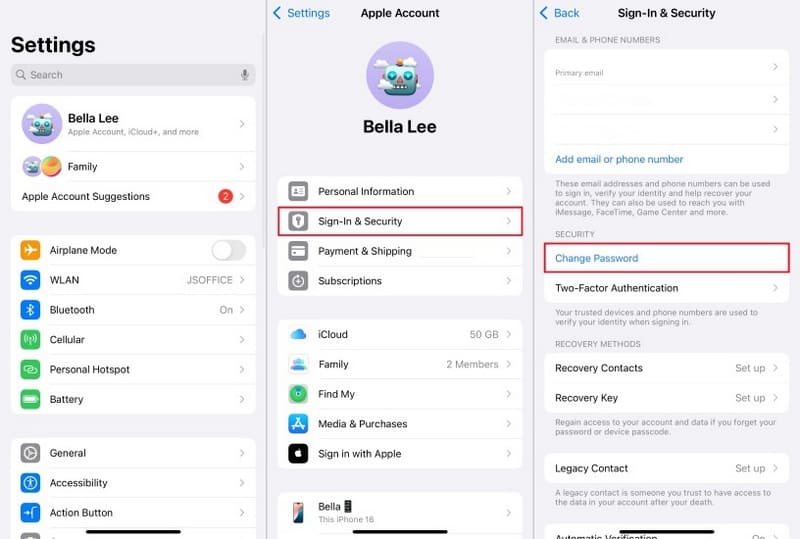
步驟二 打開 設定 您設備上的應用。
步驟二 點擊您的個人資料並轉到 登入和安全 or 密碼和安全.
步驟二 點擊 更改密碼 按鈕。
步驟二 出現提示時,輸入您的 iPhone 密碼以驗證您的身分。
步驟二 輸入新密碼,重新輸入,然後點擊 更改 在右上方。
請注意: 如果您要在新的 iOS 裝置上重設 Apple ID 密碼,請選擇 忘記Apple ID或密碼 當系統提示您登入帳號時,請依照螢幕上的指示設定新密碼。
第2部分:如何在Mac上重設Apple ID密碼
如果您的受信任裝置是 MacBook,您也可以在裝置上重設 Apple ID 的密碼。當然,您必須在 Mac 上啟用雙重身份驗證。此外,重設過程中會要求您輸入 Mac 登入密碼。

步驟二 前往 Apple 任何螢幕上的選單。
步驟二 選擇 系統設置 並點擊 蘋果帳戶 在側邊欄上。
在舊版的 macOS 上,選擇“系統偏好設定”,然後按一下 蘋果ID.
步驟二 造訪 登入和安全 or 密碼和安全 並點擊 更改密碼 按鈕。
步驟二 輸入您的 Mac 登入密碼。
步驟二 然後,提供新的 Apple ID 密碼,驗證並確認變更。
請注意: 您最好在所有 Apple 產品上更新新密碼。
第3部分:如何在線重置Apple ID
如果您沒有受信任的裝置或裝置目前不在您手中,您也可以在線上重設 Apple ID 密碼。此方法需要使用網頁瀏覽器和驗證選項,例如關聯的電話號碼、電子郵件或其他相關資訊。
步驟二 在瀏覽器中造訪 www.iforgot.apple.com,然後點擊 重設密碼.

小提示: 您也可以造訪 appleid.apple.com 並點擊 忘記Apple ID或密碼.
步驟二 輸入您的 Apple ID 電子郵件地址或電話號碼。輸入圖片中的字符,然後點擊 繼續.
步驟二 輸入您用於 Apple ID 的電話號碼,然後點擊 繼續.
步驟二 現在,您將根據您的設定面臨不同的場景:
場景1: 使用電話號碼重設 Apple ID 密碼

步驟二 驗證您的電話號碼並點擊 發送代碼 按鈕。
步驟二 當您透過電話或簡訊收到驗證碼時,請輸入。
步驟二 現在,建立一個新密碼並確認重設。

步驟二 如果您已為 Apple ID 啟用雙重驗證,系統將提示您選擇受信任的裝置。
步驟二 前往受信任的 iPhone 或 Mac。輕點或點擊 讓 通知上的按鈕。
步驟二 輸入您的登入密碼,進入新密碼介面。
步驟二 現在,輸入新密碼,驗證並確認變更。
場景3: 透過電子郵件重設 Apple ID 密碼

步驟二 選擇 收到一封郵件 並點擊 繼續 按鈕。
步驟二 輸入您帳號所使用的電子郵件地址。
步驟二 收到確認郵件後,在網頁上輸入驗證碼。
步驟二 最後,透過電子郵件重設您的 Apple ID 密碼。
場景4: 透過安全性問題重設 Apple ID 密碼

步驟二 選擇 回答安全性問題 並擊中 繼續.
步驟二 選擇您的安全問題並準確回答。
步驟二 在操作欄點擊 繼續 按鈕進入新密碼頁面。
步驟二 使用電話號碼重設新的 Apple ID 密碼。
第 4 部分:如何在 Apple 支援中重置 Apple ID
重置 Apple ID 密碼的另一種方法是使用 Apple 支援應用程式。它允許您在朋友或家人的 Apple 裝置上完成此操作。此方法需要您提供與帳戶關聯的電話號碼和電子郵件地址。

步驟二 跑過 Apple支持 借來的裝置上的應用程式。
步驟二 點擊 重設密碼 按鈕下 支持工具 部分。
步驟二 選擇 幫助別人 並輸入您的 Apple ID 電子郵件或電話號碼。輕點 下一頁 繼續。
步驟二 然後,系統會要求您提供相關的電子郵件或電話號碼以接收恢復金鑰。
步驟二 接下來,輸入您收到的 28 個字元的代碼,然後點擊 繼續.
步驟二 最後,設定新密碼並驗證。
第5部分:如何修復無法重置Apple ID密碼
為什麼無法重置 Apple ID 密碼?這個問題很複雜,一般人通常很難分辨原因。不過,您可以修復此問題,並重新獲得 Apple ID 帳戶和裝置的存取權限。
解決方案1:檢查您的訊息
重設 Apple ID 密碼時,您需要提供相關信息,例如關聯的電子郵件和電話號碼。如果您提供的資訊有誤,則無法完成驗證程序。因此,您應該在此過程中仔細檢查您的訊息,並輸入準確的驗證碼或登入密碼。
解決方案2:檢查Apple伺服器
當您在 iPad、iPhone、Mac 或線上重設 Apple ID 密碼時,Apple 會將您提交的內容與 Apple 伺服器上的資訊進行比對。如果相關伺服器宕機,唯一的解決方案就是等待它們恢復正常。

在網頁瀏覽器中造訪 https://www.apple.com/support/systemstatus/。然後,檢查相關伺服器。如果任何伺服器帶有黃色或紅色圖標,則表示該伺服器目前已關閉。或者,您可以聯絡 Apple 支援團隊,確認 Apple 伺服器的狀態。
解決方案3:使用其他方法重設Apple ID密碼
如前所述,如果您有以下情況,您可以透過多種方法重設 Apple ID 密碼: 忘記了您的 Apple ID 密碼如果您無法在裝置上完成此操作,請直接嘗試造訪 iForgot 網站,反之亦然。當然,您必須根據我們的要求選擇正確的選項。
解決方案4:設定恢復聯絡人
如果您因為缺少驗證管道而無法重設 Apple ID 密碼,您可以在裝置上新增恢復聯絡人。然後,您可以從聯絡人那裡取得驗證碼。此方法需要 iOS 15 和 iPadOS 15 或更高版本,或 macOS Monterey 及更高版本。
步驟二 打開 設定 應用程序在你的iPhone上。

或選擇 系統設定中的S Apple Mac 上的選單。
步驟二 團長 登入和安全 並點擊 恢復聯絡人.
步驟二 敲打 添加恢復聯繫人 並按照提示進行身份驗證。
步驟二 選擇合適的聯絡人並點擊 下一頁.
步驟二 當聯絡人接受您的要求時,您可以要求其中一位聯絡人分享恢復代碼。

步驟二 然後,您可以在 iForgot 上重設您的 Apple ID 密碼。
解決方案5:請求帳戶恢復

如果您無法重設 Apple ID 密碼,另一個解決方案是申請帳戶恢復。當您沒有足夠的資訊來重設密碼時,此流程旨在幫助您重新獲得 Apple 帳戶的存取權限。 Apple 收到您的要求後,需要幾天或更長時間才能驗證您的身分。此外,Apple 可能會拒絕您的要求。
在您的裝置上啟動帳戶恢復是最快的方式。請嘗試在您的裝置上登入您的 Apple 帳戶 設定 or 系統設置。如果您輸入的密碼錯誤,並且無法驗證您的帳戶訊息,您將收到啟動帳戶恢復的選項。點選 請求恢復 按鈕並按照說明完成。您將在72小時內收到確認電子郵件,但可能需要幾天才能獲得結果。
請記住,在繼續恢復之前,您必須關閉目前使用 Apple 帳戶登入的所有其他裝置。否則,您的帳戶恢復將自動取消。
解決方案6:在iPhone / iPad上刪除並重置Apple ID密碼
最後但同樣重要的解決方案是從您的裝置中刪除忘記的 Apple ID 和密碼。然後,您可以建立一個新帳戶並登入您的裝置。從這一點開始,我們建議 Apeaksoft iOS解鎖器. 它可以不受任何限制地從您的 iPhone 或 iPad 中刪除當前的 Apple ID 帳戶。
在iPhone或iPad上重置Apple ID密碼的最佳解決方案
- 1只需點擊幾下即可從您的裝置中刪除 Apple ID。
- 不需要您的密碼或密碼。
- 慣於 越獄你的iPhone 或 iPad。
- 提供額外功能,例如 MDM 刪除。
- 支援最新版本的iOS和iPadOS。

以下是在 iPhone/iPad 上刪除和重置 Apple ID 密碼的步驟:
步驟二 連接到您的設備
在電腦上安裝這款最佳的 Apple ID 移除軟體後,立即啟動它。它相容於 Windows 11/10/8/7/XP/Vista 以及 Mac OS X 10.7 或更高版本。使用 Lightning 線將 iPhone 或 iPad 連接到電腦。選擇「移除 Apple ID」模式,然後點選 開始 按鈕。
小提示: 如果您首次連接兩個設備,請點擊 信任 在您的螢幕上信任這台電腦。

步驟二 刪除您的 Apple ID 密碼
情況 1:如果「尋找我的 iPhone」已停用,該軟體將立即開始從您的裝置中刪除您的 Apple ID。
情況 2:如果「尋找我的 iPhone」已啟用,而您的 iPhone 運行的是 iOS 11.3 或更早版本,請重設所有設定。運行 設定 應用程序,去 關於你的刊登物:,點擊 重設,並選擇 復位所有設置。當您的 iPhone 重新啟動時,該軟體將自動執行其工作。
情況 3:如果已啟用“查找我的 iPhone”,並且您的裝置運行的是 iOS 11.4 或更高版本,請開啟雙重認證。輸入 0000 在該字段中,然後單擊 確認。檢查您的裝置資訊並點擊 開始 下載韌體。完成後,輸入 0000 再次點擊 解鎖.
完成後,您可以在裝置上設定新的Apple ID和密碼。

結論
現在,你應該明白了 如何重置你的 Apple ID 密碼 各種情況下都適用。您可以選擇合適的方法並按照我們的步驟重新取得帳戶存取權。如果重置過程失敗,您可以使用我們的解決方案解決問題。例如,Apeaksoft iOS Unlocker 允許您刪除帳戶並設定新帳戶。如果您還有其他問題,請在下面寫下。
相關文章
本教學將告訴您如何在 iPhone、Mac 或 Web 瀏覽器中使用或不使用密碼從 Apple ID 移除裝置。
如何正確暫時停用您的 Apple ID 帳號?您可以從這篇文章中找到逐步指南。
如果您的 iPhone 不斷詢問 Apple ID 密碼,您可以從這篇文章中了解六種有效的解決方案來解決此問題。
您可以隨時按照我們的逐步指南在 iPhone、iPad 或 MacBook 上退出 Apple ID,而不會遺失資料。

